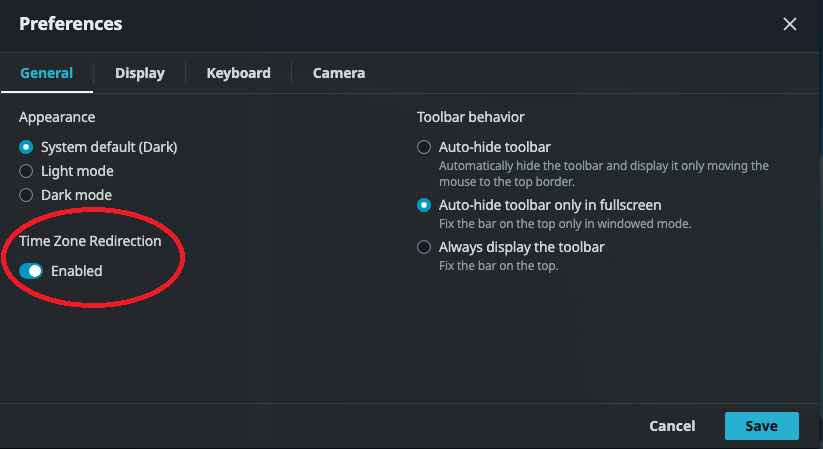翻訳は機械翻訳により提供されています。提供された翻訳内容と英語版の間で齟齬、不一致または矛盾がある場合、英語版が優先します。
タイムゾーンの設定
DCV では、セッションのタイムゾーンを設定して、現在のタイムゾーンまたは使用しているリモートデスクトップがあるタイムゾーンのいずれかを表示できます。
これはタイムゾーンのリダイレクトと呼ばれます。
この機能を有効または無効にすると、DCV クライアントはユーザーがクライアントにサインオンするたびにこの設定を保存します。
セッションをコラボレーションする場合、そのセッションに最初に接続したクライアント (プライマリ接続と呼ばれる) がセッションのタイムゾーンを設定します。これは、プライマリ接続がセッションを終了しても変更されません。詳細については、「Amazon DCV セッションでのコラボレーション」を参照してください。
この機能を使用するには、管理者が有効にする必要があります。表示されているタイムゾーンを変更するオプションがないものの変更が必要な場合は、管理者に連絡してください。詳細については、「Amazon DCV 管理者ガイド」の「設定パラメータの変更」を参照してください。
タイムゾーンを設定するには、使用するクライアントに応じて以下のいずれかを実行します。
Windows の場合
[設定] アイコンに移動します。
ドロップダウンメニューから [タイムゾーンのリダイレクト] を選択します。
注記
メニューアイテムの下に [有効] か [無効] かが示されます。
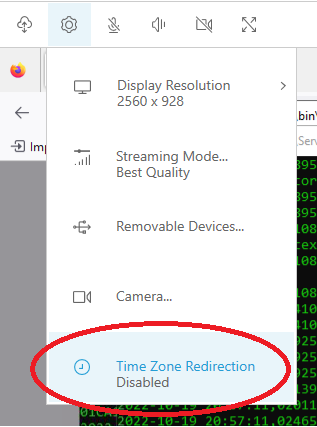
macOS の場合
上部のツールバーから [DCV ビューア] アイコンに移動します。
ドロップダウンメニューから [設定] を選択します。
[一般] タブを選択します。
[タイムゾーンリダイレクトを有効にする] のチェックボックスをオンにします。

Linux の場合
[設定] アイコンに移動します。
ドロップダウンメニューから [設定] を選択します。
[設定] ウィンドウの [一般] タブを選択します。
[タイムゾーンリダイレクト] のチェックボックスをオンにします。

ウェブベースのクライアント用
[設定] に移動します。
[タイムゾーンリダイレクト] のスイッチをクリックします。